T9012801004005
株式会社ナレッジコア®
弊社のいくつかのLAN対応版製品では、ファイル共有機能を使用しています。 Windowsパソコンでは、ファイル共有設定の方法が複数あり、お問い合わせも頂いておりますので、ここで説明します。
複数のWindowsパソコンでファイル共有する設定方法は、いくつかありますが、 ここでは、パスワード保護による共有の設定方法をお知らせします。
Windows 11では、「設定 - ネットワークとインターネット - ネットワークの詳細設定 - 共有の詳細設定」で行います。
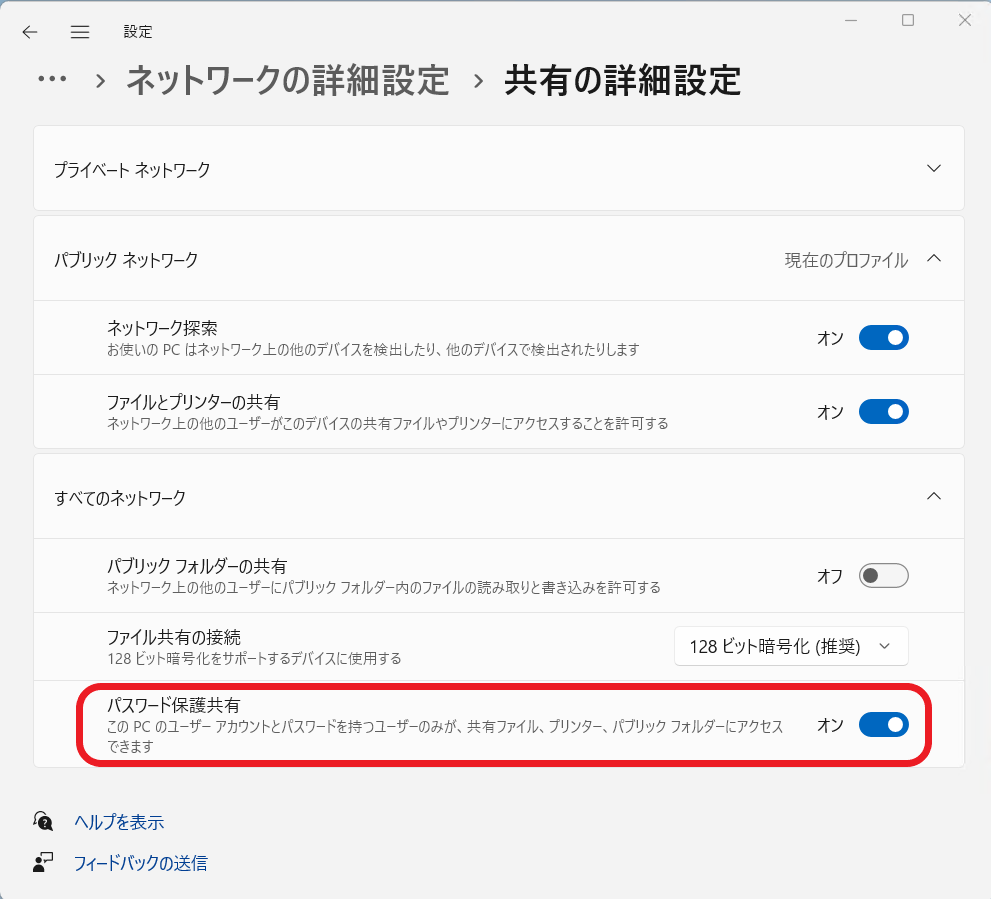
「●パスワード保護共有」をオンにして下さい。
次に、ファイル共有を設定するパソコン(サーバパソコン)で、使用するユーザについてユーザとパスワードを登録します。
エクスプローラ等で、共有したいフォルダを選択して、マウス右クリックのポップアップメニューから 「アクセスを許可する-特定のユーザ」を選択します。
「共有する相手を選んでください」画面で、名前欄に共有したいユーザ名が表示されていなかったら、名前を入力して追加をクリックします。 その後、必ず「読み取り/書き込み」を設定します。
Copyright(C) KnowledgeCore Inc. All rights reserved.